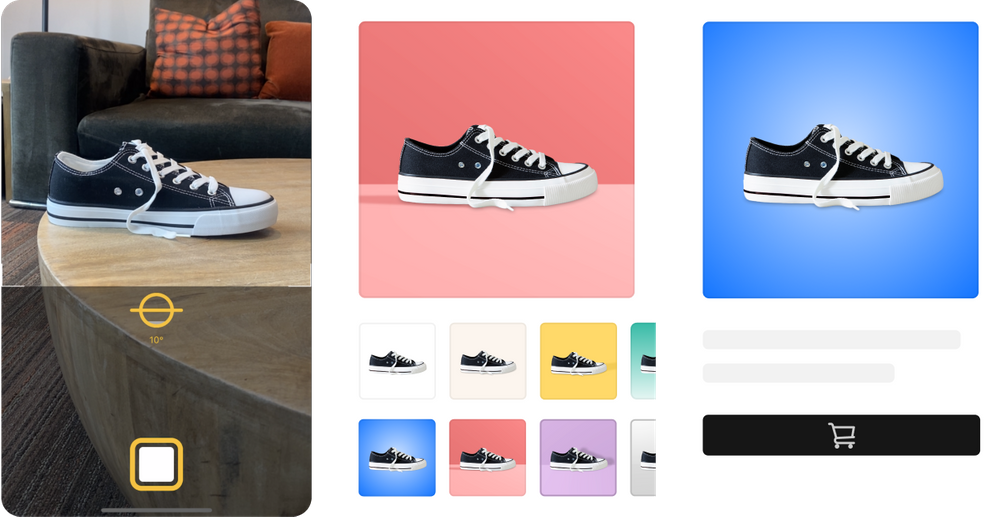Bonjour à tous,
Nous avons le plaisir de vous annoncer que Studio Photo de Square est maintenant disponible sur l’App Store en France pour les appareils iOS.
L’application Studio Photo de Square vous aide à prendre des photos professionnelles en quelques étapes seulement. Prenez une photo, sélectionnez un style prédéfini, modifiez la couleur d’arrière-plan, puis choisissez de vendre l’article sur votre boutique en ligne ou via un lien de paiement ou de l’ajouter à votre catalogue d’articles Square.
Comment prendre une photo avec l’application Studio Photo ?
- Téléchargez l’application Studio Photo sur iOS depuis l’App Store.
- Ouvrez l’application Studio photo et placez l’article au centre du cadre de l’appareil photo.
- Lorsque la position de l’article vous convient, immobilisez le téléphone et observez l’icône de stabilisation jaune et blanche en bas de l’écran. Quand elle devient jaune, tout est prêt !
- Appuyez sur le bouton de l’obturateur pour prendre la photo, puis sur Enregistrer pour la garder ou Recommencer pour réessayer.
Personnaliser l’arrière-plan des images
L’application Studio photo de Square efface instantanément l’arrière-plan de vos photos pour vous permettre d’appliquer des styles d’arrière-plan personnalisés. Vous pouvez choisir un style prédéfini et éventuellement en personnaliser la couleur ou utiliser un arrière-plan transparent.
- Appuyez sur la vignette d’un arrière-plan pour le prévisualiser sur votre photo, puis appuyez sur Modifier pour en changer la couleur. Veuillez noter que l’option Modifier n’est pas disponible si vous sélectionnez la vignette d’arrière-plan transparent.
- Sur l’écran de modification, choisissez l’une des couleurs sur la palette ou utilisez la pipette pour choisir une couleur personnalisée. Vous pouvez également saisir votre propre code couleur pour une sélection plus précise.
- Une fois que vous avez sélectionné un arrière-plan, appuyez sur Suivant.
Vendez !
Une fois que vous avez pris une photo et personnalisé l’article, vous pouvez créer, vendre et actualiser des articles directement depuis l’application Studio Photo de Square.
Créez un lien de paiement en ligne pour votre article ou ajoutez celui-ci à votre catalogue d’articles Square pour le vendre en ligne ou en personne.
- Appuyez sur Vendre maintenant ou Ajouter à Square pour commencer.
- Connectez-vous à votre compte Square ou créez-en un en choisissant l’option d’inscription.
- Suivez les instructions pour terminer la configuration de votre lien de paiement en ligne ou de votre article de catalogue.
- Appuyez sur Nouvelle session pour prendre et retoucher une autre photo.